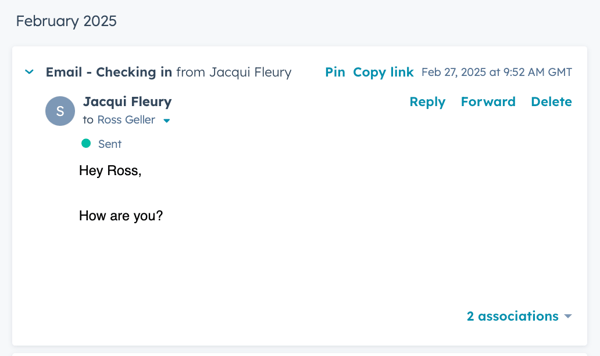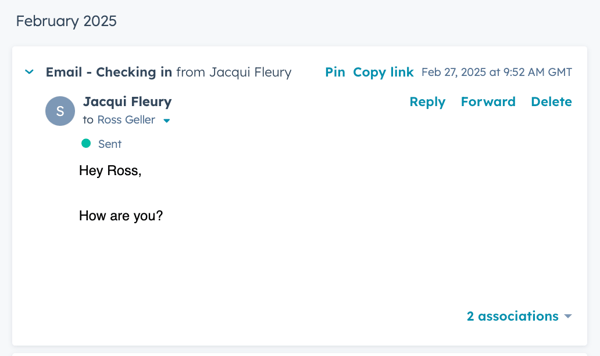- Wissensdatenbank
- Account & Setup
- Verknüpftes E-Mail-Konto
- E-Mails mit der Chrome-Erweiterung von HubSpot tracken und protokollieren | Wissensdatenbank
E-Mails mit der Chrome-Erweiterung von HubSpot tracken und protokollieren
Zuletzt aktualisiert am: 21 August 2025
Mit einem der folgenden Abonnements verfügbar (außer in den angegebenen Fällen):
Verwenden Sie die Funktionen Nachverfolgen und Protokollieren der Chrome-Erweiterung von HubSpot. Sie können so die Interaktionen von Kontakten mit Ihren E-Mails überwachen und aufzeichnen.
- Wenn Tracking aktiviert ist, können Sie überwachen, wann Kontakte Ihre E-Mails anzeigen oder öffnen.
- Überprüfen Sie die E-Mail-Aktivitäten im Aktivitätenfeed und in der Kontakt-Chronik.
- Erhalten Sie Echtzeitbenachrichtigungen, wenn ein Kontakt Ihre E-Mail öffnet.
- Benutzer mit einer zugewiesenen Sales Hub-Lizenz können Klicks auf Links im Text der nachverfolgten E-Mail nachverfolgen. Erfahren Sie mehr über Klick-Tracking.
- Bei aktivierter Protokollierung können Sie eine E-Mail im Kontaktdatensatz des Empfängers oder den zugehörigen Datensätzen protokollieren.
- In den Einstellungen Ihres HubSpot-Accounts können Sie E-Mail-Adressen und Domains angeben, für die Sie niemals E-Mails protokollieren möchten. Sie können diese E-Mail-Adressen und Domains auch in den Einstellungen Ihrer Chrome-Erweiterung hinzufügen.
Erfahren Sie mehr über den Unterschied zwischen Tracking und Protokollierung.
Bevor Sie loslegen
Bevor Sie mit der Chrome-Erweiterung von HubSpot beginnen, sollten Sie sich mit den Voraussetzungen und Einschränkungen für das Tracking und die Protokollierung von E-Mails vertraut machen.
Dies sind die Voraussetzungen:
- Um eine E-Mail zu protokollieren und Ihrem Account für das intelligente CRM von HubSpot einen neuen Kontakt hinzuzufügen, muss die E-Mail-Adresse, von der Sie E-Mails senden, eine der folgenden Bedingungen erfüllen:
- Sie muss mit einem Benutzer Ihres Accounts verknüpft sein.
- Sie muss eine Ihrer verknüpften E-Mail-Adressen sein.
- Ein Alias in Ihrem E-Mail-Client (entweder ein Alias, der in Ihrem verknüpften Gmail-Posteingang konfiguriert wurde, oder ein Alias, der zu Ihren Profileinstellungen &hinzugefügt wurde).
Einschränkungen und Wissenswertes
- E-Mail-Tracking und -Protokollierung werden für E-Mails mit benutzerdefinierten Gmail-Layouts nicht unterstützt.
- Wenn Sie in Ihrem Account die Datenschutzeinstellungen aktiviert haben, können Sie geöffnete E-Mails nur für Kontakte nachverfolgen, für die Sie eine rechtliche Grundlage für die Datenverarbeitung angegeben haben. Ihre Rechtsabteilung ist die beste Ressource, um herauszufinden, wie Ihr Unternehmen E-Mail-Protokollierung und -Tracking einsetzt. Erfahren Sie mehr über E-Mail-Tracking bei aktivierten Datenschutzeinstellungen.
- Sie können Ihre Erweiterungseinstellungen anpassen , um Tracking und Protokollierung für eine bestimmte Nachricht oder für bestimmte Kontakte oder E-Mail-Domains zu deaktivieren.
- Beim Protokollieren einer E-Mail mit einem Dateianhang werden Anhänge, die größer als 50 MB sind, nicht in HubSpot protokolliert. Ihre E-Mail wird weiterhin an den Kontakt zugestellt und im CRM protokolliert, jedoch ohne Anhang.
- Wenn die Protokollierung aktiviert ist, werden historische E-Mails nicht automatisch im CRM protokolliert. Erfahren Sie, wie Sie gesendete und empfangene E-Mails rückwirkend im CRM protokollieren.
Protokollierungs- und Tracking-Standardeinstellungen konfigurieren
Super-Admins können das Standardverhalten für die Nachverfolgung, Protokollierung und Zuordnung von E-Mails für alle Benutzer in Ihrem Account aktualisieren.
So verwalten Sie diese Einstellungen:
- Klicken Sie in Ihrem HubSpot-Account in der Hauptnavigationsleiste auf das settings Zahnradsymbol, um die Einstellungen aufzurufen.
- Gehen Sie im linken Seitenleistenmenü zu Objekte > Aktivitäten.
- Klicken Sie auf die Registerkarte E-Mail-Protokollierung und -Tracking.
- Konfigurieren Sie unter E-Mail-Protokollierungs- und -Tracking-Einstellungen, wie E-Mails in HubSpot aufgezeichnet werden sollen, indem Sie die entsprechenden Kontrollkästchen aktivieren oder deaktivieren:
- Standardprotokollierungseinstellung für alle Benutzer übernehmen: Wenn diese Einstellung aktiviert ist, können Sie durch Aktivieren oder Deaktivieren des Schalters Alle E-Mails standardmäßig protokollieren festlegen, ob E-Mails standardmäßig für alle Benutzer in Ihrem Account protokolliert werden oder nicht.
- Standardzuordnung für alle Benutzer übernehmen: Wenn diese Einstellung aktiviert ist, können Sie auf das Dropdown-Menü klicken und die Standarddatensatztypen auswählen, die mit einer protokollierten E-Mail verknüpft werden sollen.
- Standard-Tracking-Einstellung für alle Benutzer übernehmen: Wenn Sie das Kontrollkästchen Zulassen, dass alle Benutzer E-Mails nachverfolgen und anzeigen können, wenn Empfänger ihre E-Mails öffnen und anklicken ausgewählt haben, können Sie diese Einstellung aktivieren, um zu konfigurieren, ob alle E-Mails standardmäßig für alle Benutzer in Ihrem Account nachverfolgt werden.

Bitte beachten: Wenn Sie Zugriff auf die Beta-Version "Standardeinstellungen für die Aktivitätsprotokollierung auf externe E-Mails anwenden" haben, folgen die Sales-Erweiterung und BCC/Weitergeleitete E-Mails den Regeln für die automatische Zuordnung. Benutzer können die Standardeinstellungen für E-Mails, die über die Erweiterung gesendet werden, nicht personalisieren. Die Beta-Version "Aktivitätsprotokollierungseinstellungen auf externe E-Mails anwenden" hat keinen Einfluss auf E-Mails, die aus gemeinsam genutzten Postfächern (z. B. Antworten in den Konversationen- und Helpdesk-Tools) oder ausgehende E-Mails, die von Sequenzen gesendet werden. Sobald die Umstellung in diesem Jahr für alle Accounts eingeführt wird, können Nutzende die Standardeinstellungen für die Zuordnung der Erweiterung nicht mehr personalisieren, aber weiterhin Zuordnungen bearbeiten, wenn sie einzelne E-Mails versenden.
E-Mails nachverfolgen
So senden Sie getrackte E-Mails über Ihr Gmail-Konto:
- Melden Sie sich bei Ihrem Gmail-Konto an.
- Erstellen Sie eine neue E-Mail. Geben Sie den E-Mail-Empfänger, die Betreffzeile und den E-Mail-Text ein.
- Aktivieren Sie das Kontrollkästchen Nachverfolgen.
- Klicken Sie auf Senden.


Den Status der nachverfolgten E-Mail aufrufen
Bevor Ihr Kontakt die E-Mail öffnet, werden die E-Mail-Betreffzeile und der Empfänger in Ihrem HubSpot-Aktivitätenfeed als Gesendet angezeigt. 

Sobald der Empfänger die E-Mail öffnet, erhalten Sie eine Echtzeit-Pop-up-Benachrichtigung auf Ihrem Desktop. Wenn Sie zurück zu Ihrem Aktivitätenfeed oder dem Feed der Chrome-Erweiterung wechseln, werden die E-Mail-Informationen als offen markiert. Wann ein Empfänger eine E-Mail geöffnet hat, finden Sie über das Dropdown-Menü heraus, das unter dem Namen des jeweiligen Kontakts angezeigt wird. Sie sehen auch einen Verlauf der aufgelisteten Aktivitäten des Kontakts. 

Sie können auch sehen, wie Ihre Kontakte mit Ihren nachverfolgten E-Mails von der Chrome-Erweiterung interagieren. Um über die Chrome-Erweiterung auf Ihren Aktivitätenfeed zuzugreifen, klicken Sie oben rechts in Ihrem Chrome-Browser auf das HubSpot-Symbolsprocket .

Erfahren Sie mehr über die Funktionsweise von E-Mail-Tracking und Sales-Benachrichtigungen und wie Sie Tracking deaktivieren.
Tracking mit aktivierten Datenschutzeinstellungen
Wenn Sie die Datenschutzeinstellungen in Ihrem Account aktiviert haben, kann HubSpot die E-Mail-Öffnungen eines Kontakts nur dann nachverfolgen, wenn der Kontakt über eine zugewiesene rechtliche Grundlage für die Datenverarbeitung verfügt. Beim Verfassen einer E-Mail in Gmail wird das Kontrollkästchen "Nachverfolgen" ausgegraut, um anzuzeigen, dass ein Kontakt nicht nachverfolgt werden kann.
![]()
![]()
Das Öffnen von E-Mails wird für Kontakte ohne rechtliche Grundlage für die Datenverarbeitung oder für E-Mail-Empfänger, die noch keine Kontakte sind, nicht nachverfolgt. Beim Versand von E-Mails an mehrere Empfänger wird das Öffnen von E-Mails anonym nachverfolgt.
Sie können die Berechtigung zur Nachverfolgung eines Kontakts ändern, indem Sie deren Eigenschaft Rechtliche Grundlage für die Verarbeitung von Kontaktdaten aktualisieren.E-Mails protokollieren
Eine protokollierte E-Mail mit der Chrome-Erweiterung senden
- Verfassen Sie eine neue E-Mail in Gmail.
- Geben Sie den E-Mail-Empfänger, die Betreffzeile und den E-Mail-Text ein. Wenn die E-Mail-Adresse des Empfängers bereits einem Kontaktdatensatz in Ihrem intelligentem CRM zugeordnet ist, wird das HubSpot-Symbol in der Zeile neben der E-Mail-Adresse im Feld An angezeigt.
- Aktivieren Sie das Kontrollkästchen Protokollieren.
- Wenn Ihr Account über Standardprotokollierungseinstellungen konfiguriert ist, wählt das Add-in automatisch aus, in welchen Datensätzen die E-Mail protokolliert werden soll. So wählen Sie manuell aus, in welchen Datensätzen die E-Mail protokolliert wird:
- Klicken Sie auf das Dropdown-Menü neben dem Kontrollkästchen Protokollieren.
- Aktivieren und deaktivieren Sie die Kontrollkästchen neben den Datensätzen, in denen Sie die E-Mail protokollieren möchten.
- Wenn Sie die E-Mail an einen Empfänger senden, der kein Kontakt in Ihrem CRM ist, können Sie einen neuen Kontakt erstellen.
- Wenn Sie einen neuen Kontakt erstellen möchten, aktivieren Sie das Kontrollkästchen neben der E-Mail-Adresse unter Als neue Kontakte erstellen, wenn Sie die Datensatzzuordnungen bearbeiten.
- Wenn Sie Marketingkontakte verwenden, wird ein neuer Kontakt, der von einer protokollierten E-Mail erstellt wird, als Nicht-Marketingkontakt eingestuft.
- Der HubSpot-Benutzer, der die E-Mail gesendet hat, wird automatisch als zuständiger Mitarbeiter für den Kontakt zugewiesen, sofern kein vorheriger zuständiger Mitarbeiter zugewiesen wurde.
- Wenn Sie keinen neuen Kontakt erstellen möchten, deaktivieren Sie das Kontrollkästchen neben der E-Mail-Adresse unter Als neue Kontakte erstellen. Erfahren Sie, wie E-Mails nur in vorhandenen Kontaktdatensätzen protokolliert werden. Wenn Sie die E-Mail an einen Empfänger senden, der kein Kontakt in Ihrem CRM ist, können Sie einen neuen Kontakt erstellen.
- Wenn Sie einen neuen Kontakt erstellen möchten, aktivieren Sie das Kontrollkästchen neben der E-Mail-Adresse unter Als neue Kontakte erstellen, wenn Sie die Datensatzzuordnungen bearbeiten.
- Klicken Sie auf Senden.


Die protokollierte E-Mail in HubSpot aufrufen
E-Mails, die mithilfe der Erweiterung in HubSpot protokolliert werden, werden automatisch den Einträgen zugeordnet, die Sie vor dem Senden der E-Mail angegeben haben.
So zeigen Sie die protokollierte E-Mail in HubSpot an:
- Navigieren Sie in Ihrem HubSpot-Account zu Ihren Kontakten, Unternehmen oder Deals.
- Klicken Sie auf den Namen des Datensatzes.
- Suchen Sie die protokollierte E-Mail in der Chronik. In der E-Mail haben Sie folgende Möglichkeiten:
-
- Anpinnen: Klicken Sie auf diese Option, um die E-Mail oben in der Kontaktchronik anzuheften.
- Link kopieren: Klicken Sie auf diese Option, um die URL der protokollierten E-Mail zu kopieren.
- Antworten: Klicken Sie auf Antworten, um direkt in HubSpot auf die E-Mail zu antworten.
- Weiterleiten: Klicken Sie auf diese Option, um die E-Mail an einen anderen Kontakt weiterzuleiten.
-
- Löschen: Klicken Sie auf diese Option, um die E-Mail-Aktivität von der Chronik zu löschen.
-
- Erweitern: Klicken Sie auf den Dropdown-Pfeil, um den vollständigen Text der E-Mail anzuzeigen. Wenn diese E-Mail Teil einer Konversation ist, klicken Sie auf Thread anzeigen, um alle E-Mails im Thread anzuzeigen.
- Zuordnungen: Klicken Sie auf diese Option, um zugeordnete Unternehmens- oder Dealdatensätze zu bearbeiten.
- Anhänge: Klicken Sie auf diese Option, um Anhänge zu öffnen, die diesem spezifischen E-Mail-Versand zugeordnet sind.